Lync מספק Microsoft 365 משתמשים עם העברת הודעות מיידיות (IM), פגישות מקוונות, מידע אודות זמינות, שיחות שמע ווידאו בעבודה ובזמן שאתה נמצא בעבודה. הגירסה העדכנית ביותר של Lync מציעה מראה חדש ונקי כדי לעזור לך לקיים תקשורת במהירות ובקלות.
תוכל להבחין גם בתכונות חדשות כגון הערות משותפות וניידות, המאפשרות לך להתאים את Lync לזרימת העבודה האישית שלך בין שאתה במשרד, בבית או בנסיעה.
המשך לקרוא כדי ללמוד אודות סרגל 'Lync מהיר' החדש, הקבוצה 'מועדפים', שיחות בכרטיסיות, תכונות וידאו, פקדי פגישה ועוד.
תכונות מובילות שכדאי לבחון
מראה נקי עם סרגל Lync מהיר
Lync משתמש עכשיו בסרגל 'Lync מהיר' כדי לספק פונקציונליות רבה יותר עם פחות עומס. סרגל 'Lync מהיר' מכיל לחצנים הנחשפים בעת ריחוף מעל תמונה של איש קשר. באפשרותך להתחיל שיחה של העברת הודעות מיידיות (IM), שיחת שמע או שיחת וידאו או להציג כרטיס איש קשר בלחיצה בודדת.
רחף מעל שלוש הנקודות בצד שמאל כדי לראות אפשרויות נוספות.
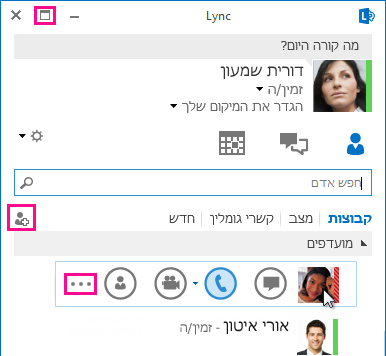
סמל חדש של מסך מלא 
לחצן הוסף איש קשר 
שמירה על המועדפים שלך בהישג יד
קבוצה חדשה של מועדפים מאפשרת לך לבנות רשימה של אנשים שאיתם אתה יוצר קשר באופן התכוף ביותר לצורך גישה מהירה יותר. פשוט לחץ באמצעות לחצן העכבר הימני על איש קשר ולאחר מכן לחץ על הוסף למועדפים ברשימה הנפתחת.
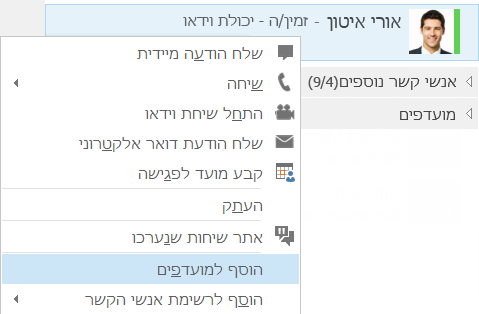
תמונות של הודעות מיידיות
כעת יש לך את היכולת לכלול תמונות בהודעות מיידיות, כדי שתוכל להביע יותר בשיחות שלך. תכונה זו פועלת גם בפגישות ובגם בשיחות אחד על אחד.
אפשרויות הצגה חדשות
הבחירות בתצוגה 'אנשי קשר' מספקות לך כמה אפשרויות הצגה חדשות:
-
לחץ על קבוצות כדי לראות את אנשי הקשר כשהם מאורגנים לפי הקבוצות שהגדרת.
-
לחץ על מצב כדי לראות את אנשי הקשר שלך כשהם מאורגנים לפי זמינות ('מקוון/ת', 'לא נמצא/ת', 'לא זמין/ה' או 'לא ידוע').
-
לחץ על קשרים כדי לראות אותם מקובצים לפי קשרי הפרטיות שהגדרת עבורם.
-
לחץ על חדש כדי לראות רשימה של האנשים שביקשו להיכלל ברשימת אנשי הקשר שלך.
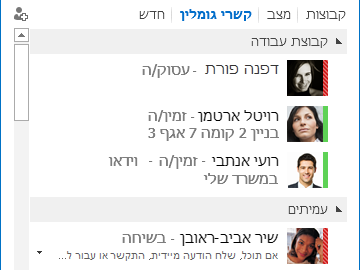
השתמש בדף האפשרויות החדשות של רשימת אנשי קשר כדי לבחור את האופן שבו ברצונך למיין ולהציג אנשי קשר. באפשרותך לבחור תצוגה מורחבת עם שתי שורות, המציגה את התמונות של אנשי הקשר, או תצוגה דחוסה עם שורה אחת. באפשרותך גם למיין אנשי קשר לפי סדר אלפביתי או לפי זמינות.
שיחות בכרטיסיות
התכונה החדשה של שיחות בכרטיסיות מאפשרת לך לשמור את כל השיחות וההודעות המיידיות בחלון שיחה אחד. הכרטיסיות לאורך הצד הימני של חלון השיחה מאפשרות לך לנווט בקלות בין כל השיחות הפעילות. (כמובן, אם אתה מעדיף תצוגה של חלון אחד לכל שיחה, באפשרותך לבחור אפשרות זו בדף האפשרויות של 'רשימת אנשי קשר'.)
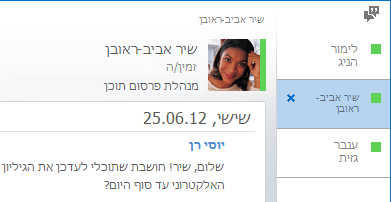
השתמש בלחצן ההוצאה 

Lync יכול לזכור את מצב השיחה גם כאשר אתה יוצא מהמערכת ונכנס בחזרה.
הסמלים בתחתית חלון השיחה מאפשרים לך להוסיף במהירות אנשים אחרים לשיחת הודעות מיידיות או לשדרג אותה לשיחת שמע, שיחת וידאו, או מצגת עם כלי שיתוף קבצים וכלי פגישה של Lync (לוח ציור, הערות פגישה, מחברות משותפות וקבצים מצורפים). ריחוף מעל סמל יחשוף את מצב התקשורת שלו ואת האפשרויות הזמינות עבורך; לחיצה על הסמל ממירה את ההודעות המיידיות שלך למצב זה.

תכונות וידאו חדשות
באמצעות סרגל 'Lync מהיר', ניתן להתחיל שיחת וידאו עם איש קשר בלחיצה אחת בלבד.
לפני שאתה מבצע או מקבל שיחת וידאו, באפשרותך לראות תצוגה מקדימה של הווידאו שלך בהזמנה.
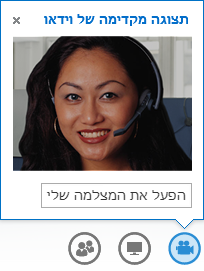
עם G allery View החדש,תראה באופן אוטומטי את כל האנשים בועידת הווידאו. כאשר וידאו אינו זמין, תופיע תמונה של דובר. פקדי הגלריה מאפשרים לך לראות את שמות המשתתפים ולזהות רמקולים פעילים. הגלריה מציגה את האנשים הרלוונטיים ביותר בפגישה בכל עת על-ידי הבאת הווידאו הדומיננטי "אל המוקד" לשורת העמידה, והצגת התמונות של משתתפים פחות פעילים בשורות הישיבה.
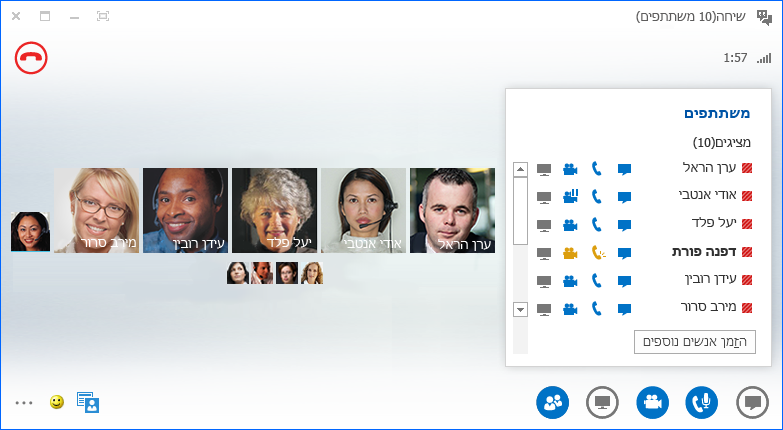
כאשר יש יותר מחמישה משתתפים בועידת וידאו, חמשת חלונות הווידאו הפעילים ביותר של המשתתפים מופיעים בשורה העליונה, והתמונהשל המשתתפים האחרים מופיעה להלן. באפשרותך גם לבחור אחד או יותר מהמשתתפים כדי להיות גלויים בכל עת.
נגישות מוכללת
Lync מספק כעת תמיכה ב- DPI ברמה גבוהה, המאפשרת לך לשנות קנה מידה של טקסט וגרפיקה ל- 125% ו- 150% נקודות לאינץ'. המשמעות של תמיכה בחדות גבוהה היא ש- Lync מושך מבחינה חזותית, גם כאשר משתמשים בו עם ערכות הנושא השונות בעלות החדות הגבוהה של Windows.
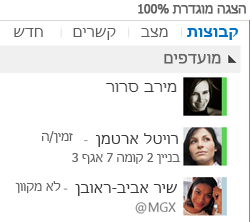
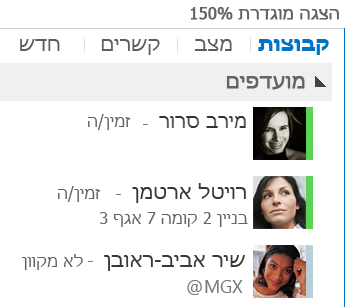
בנוסף, Lync מציע כעת מעל ל- 100 קיצורי מקשים לפונקציות חשובות, ומעניק לך גישה ישירה ללא עכבר. לדוגמה, כעת באפשרותך להקיש ALT+C כדי לקבל שיחה, או ALT + I כדי להתעלם ממנה, מבלי שתצטרך אפילו לעבור בין כרטיסיות או להגדיר את המוקד. באפשרותך גם להשתמש בלוח המקשים כדי לסיים שיחה (Alt+Q), להפעיל את OneNote (CTRL+N) ולפתוח את תפריט 'כלים' (Alt+T).
תמיכה נרחבת בקוראי מסך מבטיחה שכל ההודעות, הבקשות לשיחות הנכנסות וההודעות המיידיות ייקראו בקול רם, כך שתמיד תישאר בעניינים.
תכונות פגישה חדשות
הצטרפות לפגישת Lync בלחיצה אחת
בין אם אתה נמצא במשרד או בדרכים, באפשרותך להצטרף לפגישת Lync בלחיצה אחת או במגע אחד בלבד. אינך צריך עוד לרשום או לזכור מספרי חיוג וקודי גישה. פשוט לחץ על הצטרף ל- Lync Meeting מתזכורת לפגישה של Outlook במחשב שלך או מתוך לוח השנה או חלונית הפגישה במכשיר Windows Phone, iOS או Android.
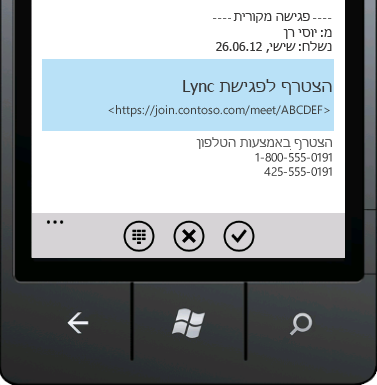
לחלופין, בחלון הראשי של Lync, לחץ על הסמל פגישות, והצטרף מהתצוגה 'פגישות'.
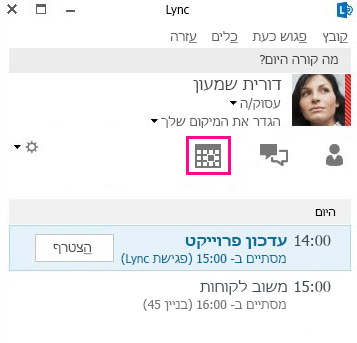
הערה: אם אינך רואה את הכרטיסיה 'פגישות', עליך להתקין את העדכונים האחרונים של Lync. עבור אל Windows Update והתקן אותם משם, או פנה אל התמיכה הטכנית במקום העבודה שלך כדי לברר מתי יתבצעו העדכונים.
עצה: הצטרף לפגישות Lync גם אם לא מותקן אצלך Lync, באמצעות Lync Web App. לקבלת פרטים, ראה Lync Web App בהמשך בסעיף זה.
פקדי משתתף
בהתאם לסוג הפגישה, אם תתזמן את הפגישה באמצעות Outlook, תוכל מעתה להחליט אם ברצונך להפוך הודעות מיידיות ללא זמינות, להשתיק את הקהל ולאפשר או לחסום שיתוף וידאו בעת תזמון הפגישה. אפשרויות אלה זמינות בדף 'אפשרויות פגישה' ומומלץ ליישמן כאשר הפגישה שלך כוללת יותר מ- 20 משתתפים.
עצה: אם אינך משתמש ב- Outlook, באפשרותך להגדיר פגישות Lync באמצעות Lync Web Scheduler. לקבלת מידע נוסף, ראה Lync Web Scheduler.
פקדי פגישה מורחבים
פקדי שמע קלים לשימוש בחדר הפגישה מאפשרים לך להשתיק את עצמך או לבטל את ההשתקה, לשנות את התקני השמע שלך, ואף לעבור בצורה חלקה למספר אחר, אם העברת שיחה זמינה בחשבון שלך.
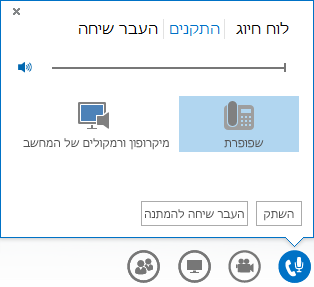
תפריט הצגה מספק לך גישה לכל התוכן הניתן להצגה במקום אחד, כגון שולחן העבודה, מצגות PowerPoint, תשאול, לוח ציור ו- OneNote.
אתה מקבל הודעה בכל פעם שאתה משתף תוכן, עם פריט מוקפץ קל לתצוגה בפגישה.
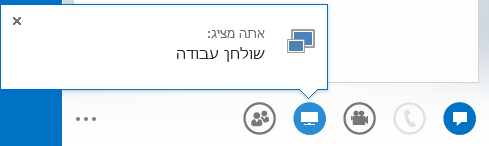
באפשרותך אף לבחור תוכניות מרובות לשיתוף אם עליך לעבוד עם יותר מתוכנית אחת.
אם PowerPoint מותקן אצלך, כעת באפשרותך להעלות מצגות המכילות סרטוני וידאו. פשוט העלה את קובץ PowerPoint והצבע באמצעות העכבר על השקופית כדי לבטל את ההסתרה של פקדי הווידאו ולהפעיל, להשהות או לכוונן את השמע.
בזמן שמשתתף אחר מציג שקופיות של PowerPoint, באפשרותך לסקור את השקופיות באופן פרטי, לחזור לתצוגת המגיש או להשתלט על המצגת אם עליך להיות מציג משנה.

בתור מגיש הפגישה, תוכל להשתמש באפשרות ללא הודעות מיידיות בפגישה כדי להפוך את ההודעות המיידיות ללא זמינות ובכך לאפשר לאנשים להישאר ממוקדים בפגישה עצמה. ניתן גם לאפשר או לחסום שליחה של וידאו. האפשרות ללא וידאו של משתתפים מאפשרת לך להגביל שיתוף וידאו למציגים בלבד. אפשרות זו שימושית כאשר אתה מנהל פגישה גדולה ועליך להגביל את הגישה למציגים בלבד.
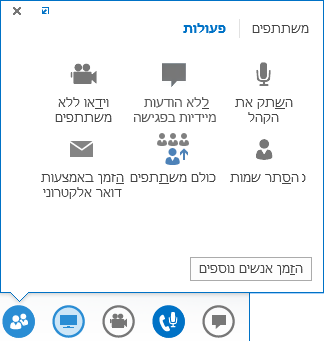
הסתר את שמות האנשים תחת התמונות או סרטוני הווידאו שלהם בגלריה באמצעות הסתר שמות.
לחץ על כולם משתתפים כדי לשנות את כל המציגים למשתתפים באופן מיידי.
בחר פריסה... כל פריסה
בהתאם לסוג הפגישה שלך, תוכל לבחור תצוגה ספציפית של תוכן, מציג או משתתפים בפגישה באמצעות לחצן בחר פריסה 
תצוגת גלריה מציגה את התמונות או את סרטוני הווידאו של כל המשתתפים. תצוגת דובר מציגה את תוכן הפגישה עם הווידאו או התמונה של המציג בפינה השמאלית התחתונה של חלון הפגישה. תצוגת תוכן מציגה רק את תוכן הפגישה. אתה מקבל תצוגה מלאה של התוכן, אך אינך רואה את המשתתפים. תצוגה קומפקטית מציגה רק את התמונות של המשתתפים; רחף מעל תמונה כדי לראות את פרטי הקשר שלהם.
בעת הקלטת פגישה, ההקלטה נשמרת באופן אוטומטי בתבנית (mp4) המושמעת ב- Windows Media Player. באפשרותך לפרסם את ההקלטה במיקום משותף על מנת שאחרים יוכלו להציג אותה.
שיתוף פעולה פשוט באמצעות הערות משותפות
OneNote מספק דרכים חדשות לשיתוף פעולה במהלך פגישה. אם OneNote מותקן אצלך, באפשרותך להשתמש במחברות משותפות ולבצע עריכה משותפת עם המשתתפים בפגישה בזמן אמת במהלך הפגישה, או לרשום הערות לשימושך האישי לאחר הפגישה. תכונת השיתוף של OneNote מפשטת את התקשורת ואת המשך הטיפול תוך צמצום השגיאות הנגרמות על-ידי תמלול במועד מאוחר יותר.
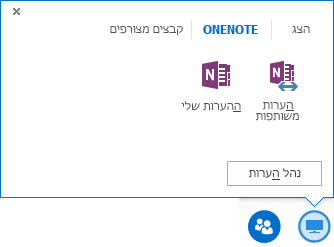
כל חברי הצוות יכולים לגשת להערות משותפות כדי לתרום מידע, לבצע סיעור מוחות של רעיונות או להשתמש בעמודי המחברת בתור לוח ציור וירטואלי. חלון OneNote מעוגן באופן אוטומטי לחלון הפגישה, כאשר האנשים והתוכן המשותף בפגישה נוספים באופן אוטומטי להערות.
באפשרותך להשתמש בתפריט נהל תוכן להצגה כדי לשנות הרשאות, לשנות שם או להסיר תוכן.
כאשר Lync מזהה שאתה מציג מצגת, הוא מקצה לך באופן אוטומטי מצב נא לא להפריע - מציג מצב נוכחות. פעולה זו חוסמת את הופעתן של הודעות מיידיות ותקשורת מפריעה אחרת.
אפשרויות רזולוציית ההקלטה
כעת, באפשרותך גם לשנות את הרזולוציה של ההקלטה, שהיא כברירת מחדל 720 פיקסלים בהבחנה גבוהה. זכור כי ככל שהרזולוציה שתבחר תהיה גבוהה יותר, כך גודל הקובץ של ההקלטה יהיה גדול יותר. לכן, אם אתה מעדיף קבצים בגודל קטן יותר, בחר רזולוציות נמוכות יותר.
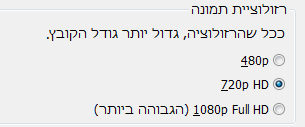
Lync Web App
Lync Web App מאפשר למשתמשי PC ולמשתמשי Mac להצטרף לפגישת Lync מתוך דפדפן אינטרנט ומספק כעת חוויה מלאה של פגישת Lync, הכוללת:
-
וידאו HD, המכניס חיים והבעה ל- Lync, ומאפשר לאנשים "לראות במה מדובר" בדרכים חדשות.
-
העברת קול באינטרנט (VoIP) כך שתוכל להתחבר לפגישה שלך מכל מקום מבלי לצבור חיובי יזימת שיחה.
-
העברת הודעות מיידיות, המבטיחה שתוכל לקיים תקשורת באופן שקט בעת הצורך, למשל כאשר אתה בבית קפה או ברכבת.
-
שיתוף שולחן עבודה, תוכנית ו- PowerPoint, כך שמשתתפים אחרים בפגישה יכולים לראות את התוכן שלך, ומאפשרים לך להמשיך לשתף פעולה מבלי להחמיץ קצב!
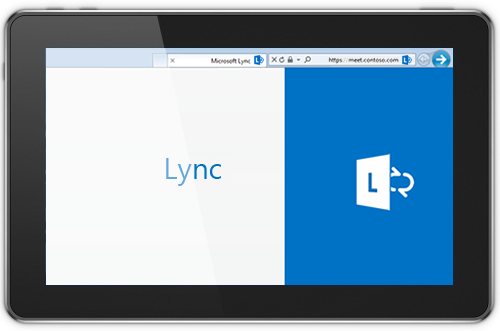
"גישה מכל מקום"
Lync מקל עליך לקיים תקשורת מכל מקום שבו יש לך גישה לאינטרנט או גישה סלולרית, בכך שהוא מאפשר לאחרים להגיע אליך לפי שם בכל מקום שבו אתה נמצא. באפשרותך לעבור בין מכשירים כרצונך ולדעת בביטחון שתיהנה מחוויית משתמש מוכרת ועקבית במחשב, בטלפון, בדפדפן ובמחשב Tablet.
Lync עבור לקוחות ניידים
Lync עבור לקוחות ניידים מאפשר לך לשמור על הנוכחות שלך בכל מקום שבו אתה נמצא דרך מכשיר Windows Phone, iPhone, iPad או Android. תוכל לנהל את הזמן שלך טוב יותר על-ידי בקרה על הזמינות שלך ושליטה בהפרעות. באפשרותך לשלוח דואר אלקטרוני, לשלוח שיחת הודעות מיידיות או אפילו להצטרף לועידת שמע במגע אחד.
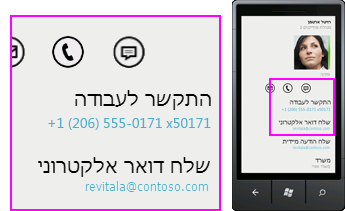
Lync עבור לקוחות ניידים מספק את היעילות הטובה ביותר במכשירים שונים. באפשרותך להציג את הנוכחות של עמיתיך בזמן אמת ולבחור את הדרך הטובה ביותר ליצור קשר - הודעות מיידיות, דואר אלקטרוני או שיחה.
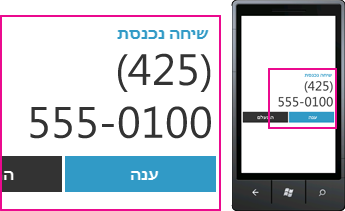
קישוריות זמינה דרך Lync, אם הוא מוגדר לתמיכה בשיחות למספרי טלפון רגילים ומהם, ובערוץ נתונים של ספקית שירות סלולרי, כאשר רשת וירטואלית פרטית (VPN) אינה נדרשת. באפשרותך להצטרף לשיחת ועידה של שמע בנגיעה אחת, ללא צורך לזכור קודי סיסמה או מספרי זיהוי אישי.
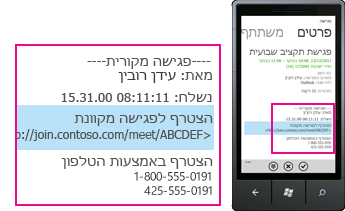
Lync עבור לקוחות ניידים מאפשר לך גם לחפש במדריך הכתובות של החברה שלך ולהתחבר לאנשי קשר מאוחדים ברשתות אחרות, אם החברה שלך מאפשרת זאת.










